Laptop-uri Mac oferă în general performanțe acceptabile. Dar fiecare regulă există excepții. În cazul în care Mac-ul este înfundat cu coș de gunoi și vechi, acest lucru va atrage după sine anumite consecințe. Dacă vă simțiți că Mac-ul devine mai lent, urmați instrucțiunile, și apoi, probabil, indignarea ta va ajunge la un sfârșit.
1. Rezolva problemele cu un singur clic
CleanMyMac 3 - l prilozhenie- „recoltat“, vă permite să curățați și de a accelera Mac. Se elimină fișierele neutilizate și curăță cache-ul sistemului, ajută să scapi de aplicații mari și mult mai mult. Prin urmare, înainte de a trece la restul etapelor din această listă, primul set CleanMyMac 3 (există o versiune shareware) și să încerce să îmbunătățească performanța ajutorului său.
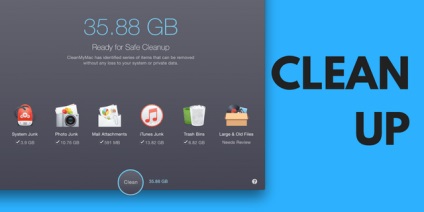
Dacă ștergeți memoria cache, ștergeți aplicația grele neutilizate și pentru a elibera spațiu, acest lucru ar trebui să ajute.
2. Găsiți vinovatul
Dacă nu doriți să utilizați CleanMyMac și preferă să rezolve problema manual, executați Activity Monitor din folderul Utilities. Acesta este un task manager pentru Mac, afișează toate procesele și aplicațiile care rulează și resursele pe care le utilizează.
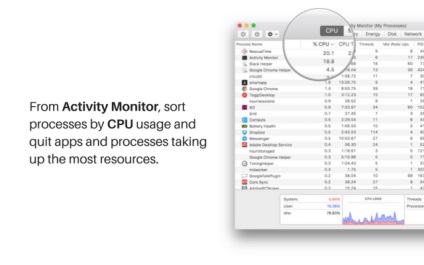
După deschiderea proceselor aplicației de sortare prin consumul de timp CPU. Dacă găsiți aplicații care devora CPU, dublu-clic pe ea, și apoi închideți. Luați în considerare, de asemenea, posibilitatea de a elimina aceste aplicații și înlocuirea acestora cu alternative ușoare.
Închiderea aplicațiilor intensive poate accelera temporar activitatea Mac.
3. Opriți animația și transparența
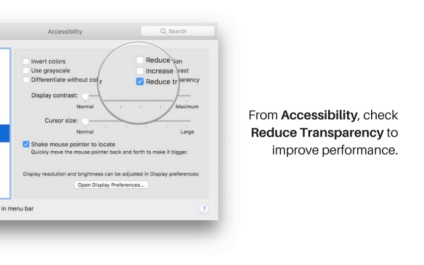
Mergeți la Setări și selectați secțiunea „Acces Universal“. În fila Monitor, bifați caseta „Reducerea transparenței.“
4. Dezactivați criptarea FileVault
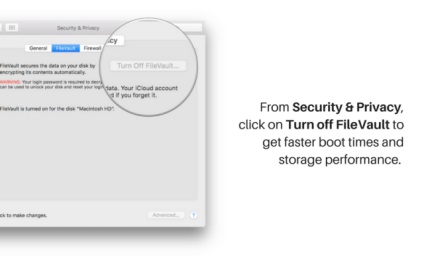
Dacă aveți OS X Yosemite sau o versiune mai veche, criptarea discului FileVault este activată în mod implicit. Acesta este un instrument excelent criptează întregul disc, astfel încât, chiar dacă Mac-ul ajunge în mâini greșite, datele vor fi în siguranță. Nimeni nu poate schimba parola pe un Mac, și pentru a accesa fișierele. Cu toate acestea, procesul de criptare necesită, de asemenea, deasupra capului. Procesul de boot și introduceți Mac poate fi încetinită în cazul în care criptarea automată este activată. Dacă întâmpinați această problemă, deschideți secțiunea „Protecție și securitate“ în Setări și faceți clic pe „Turn off FileVault“.
5. Opriți aplicațiile autostart
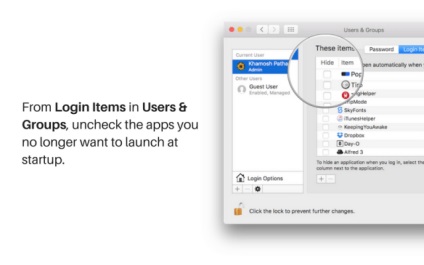
Dacă sunteți un pasionat de calculator, cu siguranță vă va instala o varietate de aplicații și instrumente pentru a îmbunătăți procesul de lucru cu Mac. Dar puteți uita, de asemenea, despre ei, cu toate acestea, ele pot porni automat și rula în fundal, fără știrea dumneavoastră. O idee bună pentru a dezactiva Autorun pentru aplicații care vor ajuta pentru a accelera procesul de descărcare și pentru a elibera resurse pentru alte sarcini.
6. Dezactivați Spotlight de indexare
Uneori, Spotlight poate decide să reindexați întregul sistem de fișiere. Acest lucru lasă puține resurse pentru alte sarcini.
Există o modalitate de a dezactiva indexarea Spotlight folosind terminalul. Pornește-l și rulați următoarea comandă:
sudo launchctl unload -w /System/Library/LaunchDaemons/com.apple.metadata.mds.plist
Apoi introduceți parola.
Pentru a activa indexarea înapoi, introduceți următoarea comandă în terminal:
sudo launchctl sarcină -w /System/Library/LaunchDaemons/com.apple.metadata.mds.plist
7. Opriți indexarea fotografiilor
Sierra sprijină recunoașterea MacOS facială pe fotografii. Acesta este realizat în întregime pe aparat. Acest lucru vă permite să păstrați viața privată, dar nu și performanța. S-ar putea dori să se oprească acest proces.
Deschideți aplicația „Photo“ și închideți-l. Nu se poate opri scanarea în fundal, astfel încât începe sistemul de monitorizare, uita-te pentru procese cu numele de „fotografii“, și apoi închideți-le. Acest lucru ar trebui să rezolve toate problemele.
8. elibera spațiu pe disc
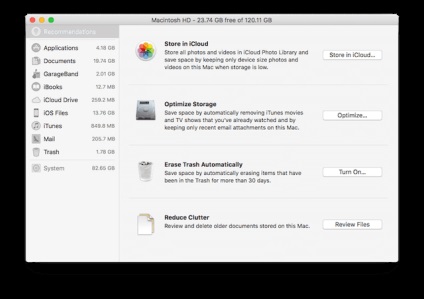
A scăpa de unele dintre fișierele mai mari, mai ales pe unitatea de pornire, asigurați-vă că pentru a ajuta. Dacă utilizați MacOS Sierra, faceți clic pe pictograma Apple, selectați „Aceasta este Mac“ și faceți clic pe „stocare“. Aceasta va deschide o aplicație specială pentru a gestiona spațiul de pe disc. Utilizați bara laterală pentru a avea acces la diferitele metode de spațiu liber pe disc.
Dacă aveți o versiune mai veche, utilizează Disk Inventar X, pentru a găsi și șterge fișiere de mari dimensiuni.
9. Resetați SMC

Resetarea SMC este o soluție adecvată pentru multe probleme de sistem mici. Aceasta tazhke ajută la rezolvarea problemei unui număr mare de aplicații de pornire.
Pasul 1: Opriți MacBook.
Pasul 2: Conectați MacBook la încărcător și asigurați-vă că este încărcat.
Pasul 3: Țineți apăsată tasta Shift + Control + Option, în timp ce țineți apăsat butonul de pornire. După un timp, eliberați tastele. Mac va porni în mod normal, și setările SMC vor fi resetate.
10. Scoateți Flash
Flash este aproape trecut. Chrome și Safari bloca în mod implicit. Cu toate acestea, acesta poate fi instalat cu tine, care lucrează în fundal și se trezește de fiecare dată când deschideți o pagină web cu aplicația Flash-avtoproigryvayuschimsya. Scoateți Flash Player și tot ce este legat de ea, folosind AppCleaner sau alte aplicații similare.
11. Aveți grijă de kernel_task
Dacă observați că cele mai multe ori CPU consumatoare de proces numit kernel_task, acest lucru poate însemna unele dificultăți. Acest proces nu poate fi finalizat, deoarece este, de fapt, este sistemul de operare. Această problemă poate fi cauzată de lucruri destul de non-evidente.
Prin urmare, încercați elementele enumerate mai sus: reporniți Mac, reseta SMC, șterge Flash (funcționează pentru unii oameni), și încercați să vă amintiți dacă nu ați instalat software-ul recent, nu este de încredere terță parte - de exemplu, drivere pentru imprimantă. Scoateți-le și a vedea dacă aceasta rezolvă problema.
12. Du-te la Safari
13. Conectați SSD

Dacă utilizați unul dintre modelele vechi MacBook fără Retina, care au fost echipate cu un hard disk tradițional, există un lucru care poate îmbunătăți în mod serios performanța Mac. Înlocuiți unitatea hard disk SSD. Nu e atât de dificil să faci: Ia-o șurubelniță adecvată, cumpere SSD corespunzătoare și de a face înlocuirea.
14. Reset și repornirea
Una dintre ultima acțiune reală - pentru a formata întregul hard disk și reinstalați de la MacOS zero. Acest lucru se face destul de simplu. Recuperarea va face MacOS totul pentru tine - eliminați vechiul sistem, să stabilească un nou, actualizat la cea mai recentă versiune, etc.
Țineți apăsată tasta Ctrl + R în timp ce boot Mac. În meniul care apare, selectați „Reinstalare OS X». Urmați instrucțiunile de pe programul de instalare și selectați ca destinație a partiției primare. Acest lucru vă va ajuta să curățați discul și setați-l rulează.
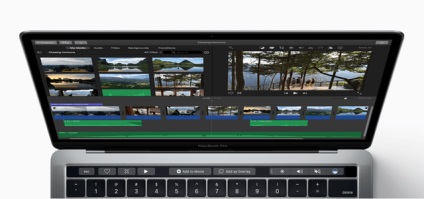
Ultimul lucru pe care le puteți face - este de a accepta status quo-ul. În cazul în care Mac-ul este într-adevăr vechi, cu greu este posibil să-l accelereze serios. Poate că e timpul pentru a cumpăra un MacBook mai nou?